Excel除法公式怎么用,Excel除法公式操作的详细介绍
发布时间:2020年12月31日 16:17
我们在用Excel录入数据的时候,通常会借助一些公式。因为运用这些公式可以让Excel表格中的数据更加准确、更具条例性。其中除法是我们经常会用到的,Excel除法公式怎么用呢?下文就是关于Excel除法公式操作的详细介绍。
我们可以采取经常用的:直接编辑公式
比如:我们在在单元格C2输入公式:=A2/B2,然后回车,这时你会发现单元格C2的值已经为单元格A2除以单元格B2的商了。
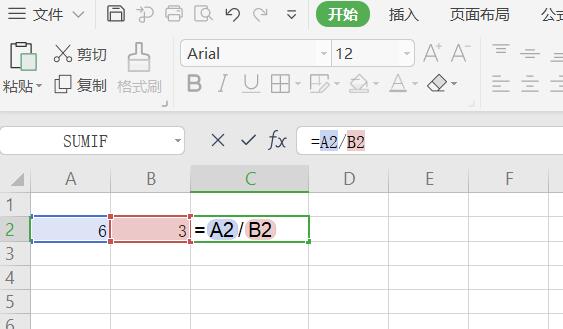
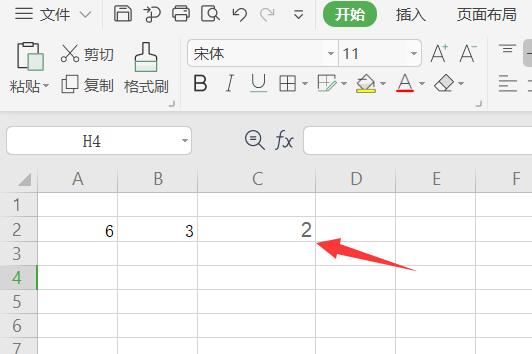
将鼠标放在单元格C2的右下角,等待鼠标标志变为一个小十字的时候,按下鼠标左键,往下拖动到最后一个单元格,这时,你会发现C列的值已经为A列对应值除以B列对应值的商了。
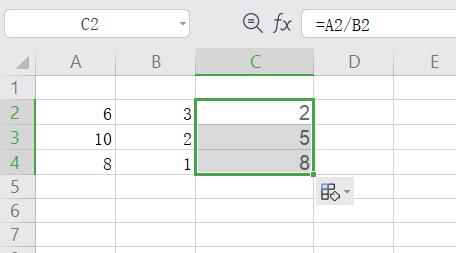
除此之外,excel还可以像计算器一样进行除法运算。比如你要计算5除以2的商。你可以在任意单元格,输入公式:=5/2,然后回车。这时,单元格A1的值就是5除以2的商。
我们在工作中还可以插入除法函数,来做Excel除法公式,
选中C1单元格,在“公式”点击“插入函数”,在“插入函数”界面中输入“IMDIV”,然后在“函数参数”界面中计算就可以了。
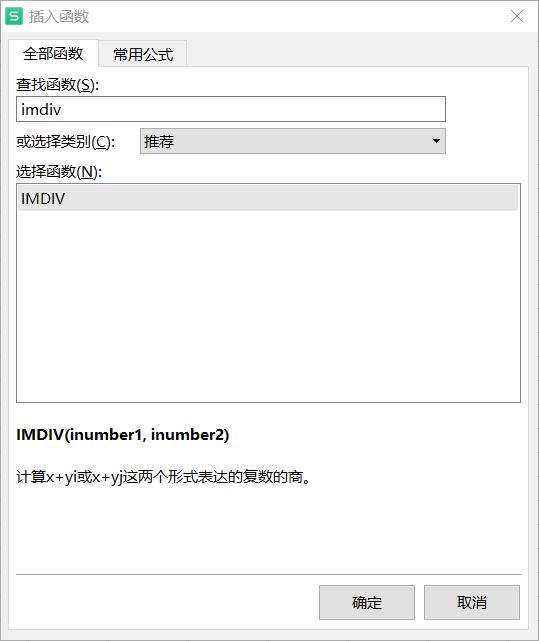
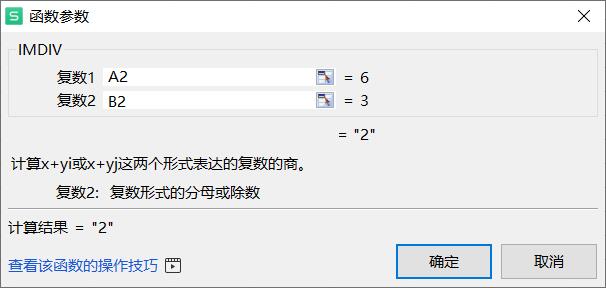
这种方法,虽然有很多人不会用,但是我们还是要好好学习一下,因为Excel文档中函数除法公式也是经常会用到,相比来说直接编辑公式的方法是最常用的,也是比较实用的,关于Excel除法公式的介绍,你学会了吗?
本篇文章使用以下硬件型号:联想小新Air15;系统版本:win10;软件版本:excel2019


